Halo Rekan Assist.id! Hari ini kita akan bahas salah satu Fitur dalam Modul Apotek Sistem Klinik Assist.id yaitu Antrian Hari Ini. Disini akan dibahas bagaimana menangani Order Obat dan Bahan Habis Pakai hingga mencetak Resep Obat.
Untuk memudahkan, Anda bisa Klik pada daftar isi di bawah ini mengenai langkah-langkah penggunaan fitur dalam Modul Apotek:
1. Antrian Hari Ini - Belum Selesai
- Merubah Status Order
- Mengedit Order Obat
- Melihat Detail Pembelian Obat
- Melihat Riwayat Obat Pasien
- Mencetak Resep dan Label Obat
2. Antrian Hari Ini - Sudah Selesai
Fitur Antrian Hari Ini
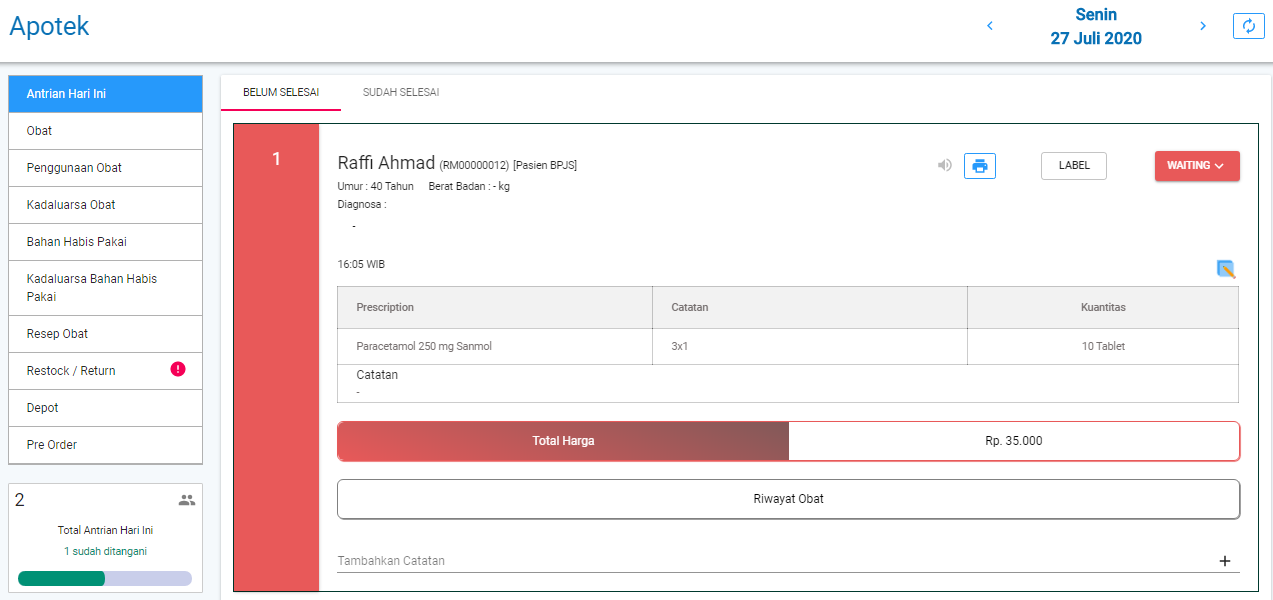
Fitur Antrian Hari ini berfungsi untuk menampilkan semua daftar order obat atau bahan habis pakai yang masuk dan yang telah selesai. Sesuai dengan namanya, setiap kali dibuka secara default akan menampilkan data order hari ini. Pada Fitur Antrian Hari ini terdapat 2 kategori yaitu:
1. Belum Selesai
Order Obat atau Bahan Habis Pakai yang berasal dari Fitur EMR saat Dokter atau Tenaga Medis merepsepkan kepada pasien. Data order ini akan masuk pada Antrian Belum Selesai sesuai dengan urutan Order yang pertama kali masuk. Disini petugas Apotek dapat mengetahui isi dari Order tersebut untuk segera disiapkan.
Apabila dalam Anda melihat ada tanda merah seperti gambar diatas pada Modul Apotek, artinya ada order baru yang masuk.
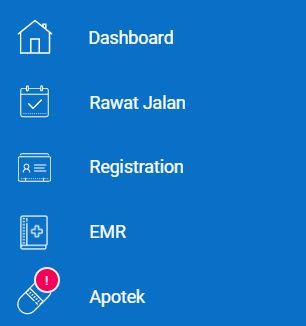
Setelah Order masuk, disini bisa dilihat terdapat daftar antrian Order Obat. Order yang masuk pertama akan berada pada urutan nomor 1, sehingga Anda bisa mengetahui antrian order yang masuk.
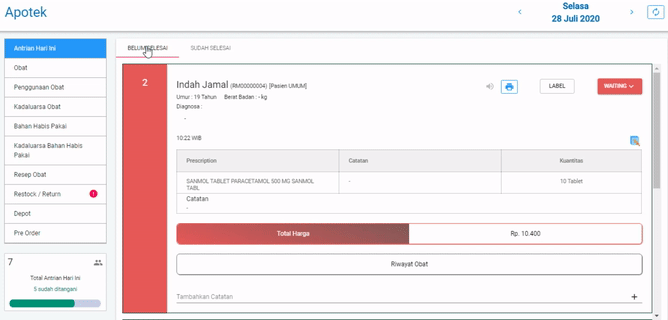
Merubah Status Order
Untuk merubah status order Anda bisa mengikuti langkah-langkah berikut ini:
- Pada Modul Apotek - Antrian Hari Ini - Belum Selesai, Pilih Pasien yang akan dirubah status ordernya.
- Klik status Waiting, kemudian ganti menjadi Preparing.
- Apabila Order telah siap diberikan kepada pasien, Klik status Preparing, menjadi Done kemudian Klik Sudah Selesai.
- Anda bisa melakukan panggilan otomatis untuk memberikan Obat kepada pasien dengan Klik Icon Speaker.
Selengkapnya mengenai Cara Merubah Status Order Obat
Mengedit Order Obat
Apabila ada perubahan baik penambahan atau pengurangan dari Order Obat, Apoteker bisa mengedit Order Obat dengan mudah.
Untuk melakukan perubahan Order Obat ikuti langkah-langkah berikut ini:
1. Pada Modul Apotek - Antrian Hari Ini - Belum Selesai, Pilih Order Pasien yang akan dirubah, Lalu Icon Edit
2. Isi perubahan yang diinginkan, seperti:
- Merubah jumlah obat
- Menghapus obat
- Tambah resep obat
- Tambah resep obat racik
- Tambah Bahan Habis Pakai
3. Jika telah selesai melakukan perubahan pada Order Obat, jangan lupa Klik Simpan
Sebagai catatan, jika status order sudah diubah menjadi Done atau di kasir sudah lunas, maka Anda tidak bisa lagi melakukan edit resep.
Selengkapnya mengenai Cara Mengedit Order Obat
Melihat Detail Pembelian Obat
Apabila ingin melihat lagi detail pembelian obat yang berisi informasi obat apa saja yang dibeli, berapa jumlahnya, dan total harga setiap obat tersebut. Caranya sangat mudah yaitu:
- Pada Modul Apotek - Antrian Hari Ini - Belum Selesai, Pilih Order Pasien yang ingin dilihat Detail Pembelian Obatnya
- Klik Total Harga
Selengkapnya mengenai Cara Melihat Detail Pembelian Obat
Melihat Riwayat Obat Pasien
Anda juga bisa melihat Riwayat Obat Pasien yang berisi Tanggal Transaksi, Nama Obat yang dibeli beserta jumlahnya. Caranya yaitu:
- Pada Modul Apotek - Antrian Hari Ini - Belum Selesai, Pilih Order Pasien
- Klik Riwayat Obat
Selengkapnya mengenai Cara Melihat Riwayat Obat Pasien
Mencetak Resep dan Label Obat
Anda bisa bisa mencetak Resep dan Label dari Order Obat tersebut, caranya ikuti langkah dibwah ini.
- Mencetak Resep Obat : Klik Icon Printer lalu pilih tipe Copy Resep, kemudian Klik Print
- Mencetak Label Obat : Klil Label lalu pilih Ukuran Kertas, kemudian klik Print
Selengkapnya mengenai Cara Mencetak Resep dan Label Obat Pasien
2. Sudah Selesai
Order Obat dengan status Done akan berada pada bagian Sudah Selesai. Selain itu Transaksi Obat Langsung yang dilakukan pada Modul Kasir, data ordernya akan berada disini dengan status Done.
Disini untuk obat yang baru selesai disiapkan dan akan diberikan kepada pasien bisa menggunakan fitur Panggilan Otomatis untuk memanggil pasien mengambil obat.
Panggilan Otomatis
Untuk melakukan panggilan otomatis Anda bisa mengikuti langkah-langkah berikut ini:
- Pada Modul Apotek - Antrian Hari Ini, Klik Sudah Selesai.
- Klik Icon Speaker pada pasien yang akan dipanggil
untuk melakukan panggilan otomatis ini pastikan Komputer atau Laptop Sistem terhubung dengan Speaker yang suaranya dapat menjangkau tempat pasien menunggu.
Selengkapnya mengenai Cara Melakukan Panggilan Otomatis Antrian Obat Pasien
Kemudian Anda bisa melakukan cara yang sama untuk bagian Antrian Hari Ini - Sudah Selesai:
Sekian penjelasan cara penggunaan Modul Apotek untuk Fitur Antrian Hari Ini pada sistem Klinik Assist.id. Semoga bisa membantu Klinik Anda dan dapat diimplementasikan dengan baik.
Tertarik dengan Sistem Informasi Klinik Gigi Premium Pharma?
Silahkan langsung chat dengan kami [Whats's App : 0821-1222-2500]
Atau kunjungi laman kami di Assist.id
Cari tutorial Assist.id di Kotak di bawah ini
Jika Anda memiliki pertanyaan mengenai produk atau cara penggunaannya silahkan hubungi kami melalui live chat di dalam sistem ataupun laman kami di sebelah kanan bawah. Selamat Mencoba!



